 Вспомнилось… #МопедНеМой
Вспомнилось… #МопедНеМой
Часть 0: В пустой комнате стоят Разработчик (Р) и Менеджер (М).
М: Я собрал нас тут, чтобы рассказать пренеприятнейшее известие: система КРОТОПОН, которая работает на продакшене, заглючила и мы потеряли кучу денег. Кроме того, нет никого, кто знает, как она работает. Поэтому (с придыханием) наш СЕО дал мне священную миссию — написать новую систему. Как ты думаешь, за два месяца справишься?
Р: А что делать-то нужно?
М: Да там немного, всего лишь пару десятков систем связать и рюшечки навесить.
Р: Эй, да это же на год работы! И вообще требования будут?
М: (В телефон) Да, конечно, за полгода справимся. (Разработчику) Ну, ты тут пока начинай, а я тебе требования потом донесу.
Менеджер уходит.
Р: Но тут же…
Разработчик тяжело вздыхает, затаскивает в комнату инструменты и начинает что-то сооружать.
Часть 1: Через 2 месяца. В комнате сидит Разработчик и что-то строгает. Забегает радостный Менеджер и протягивает Разработчику большую папку.
М: Знаешь, что я принес? Это требования к системе, составленные нашим главным писателем. А еще нашим проектом заинтересовался СЕО, так что мы релизимся на месяц раньше!
Продолжение »
Автор: Johnny
Тэги: habr, костыли, лонгрид, менеджер, менеджмент, МопедНеМой, не мое, разработчик, рассказ, совещание, юмор
 Все те, кому надоела реклама в вайбере на ПК, уже давно добавили в файл hosts сопоставление имени ads.viber.com внутреннему IP-адресу самого компьютера и перестали эту рекламу видеть. Но в последнем обновлении с версией вайбера 11.4 в сентябре 2019 года «прилетели» ссылки на новые рекламные серверы и реклама снова появилась.
Все те, кому надоела реклама в вайбере на ПК, уже давно добавили в файл hosts сопоставление имени ads.viber.com внутреннему IP-адресу самого компьютера и перестали эту рекламу видеть. Но в последнем обновлении с версией вайбера 11.4 в сентябре 2019 года «прилетели» ссылки на новые рекламные серверы и реклама снова появилась.
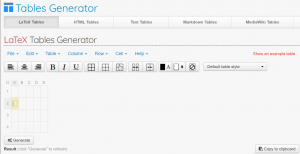
 Вспомнилось… #МопедНеМой
Вспомнилось… #МопедНеМой
